【Excel・エクセル】リンク貼り付けで0を表示しないようにしたい!

あれ、リンク貼り付けしたら、空白だったセルが0になってるよ?

0を表示しないように、工夫が必要なんよ。
- 0を非表示にするには「セルの書式設定」→「ユーザー定義」→「#」
- そのほかIF関数、オプション設定、条件付き書式の方法もある
【Excel・エクセル】リンク貼り付けすると、空白が0になる?
例えば、この表をリンク貼り付けしてみると……
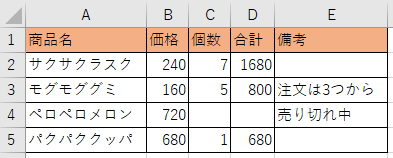
空白だったセルに、「0」と表示されてしまいました!
これは由々しき事態です!
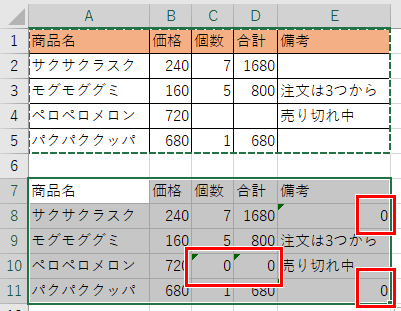

ゆゆしき~
これは、エクセルさんの仕様です。
リンク貼り付けすると、空白のセルは「0」と表示されるのです。

備考0って意味わかんないなぁ。この0消せないの?

0を非表示にする方法を見ていこう!
【Excel・エクセル】リンク貼り付けで0を表示させない方法
0を非表示にする方法はいくつかありますが、今回は個人的に一番簡単と思っている、表示形式を変える方法をご紹介します!
ステップ1
まず、0を消したい範囲をドラッグして選択します。
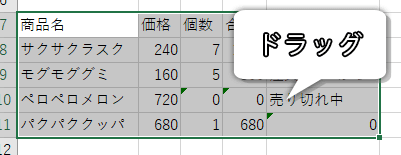
あえて0表示を残したい箇所があれば、そこは選択しないでくださいね。
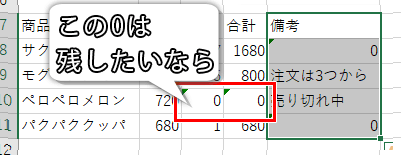

今回は、表全体を選んでみるね。
ステップ2
そのまま「右クリック」→「セルの書式設定」をクリックしてください。
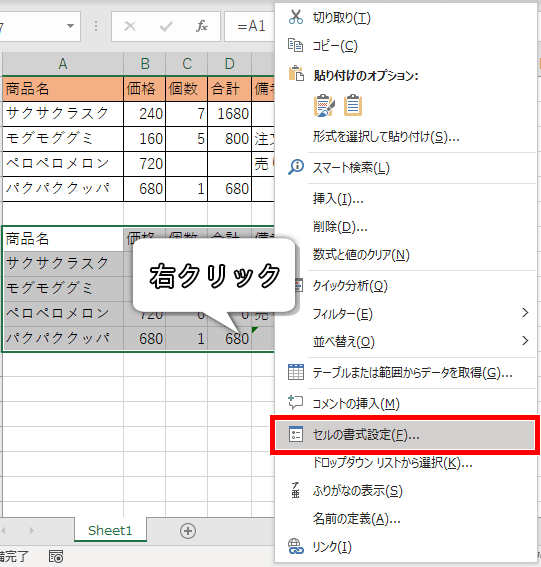
ステップ3
セルの書式設定ダイアログボックスが出てきました。
上のタブが「表示形式」になっていなければクリックして、分類から「ユーザー定義」を選んでください。
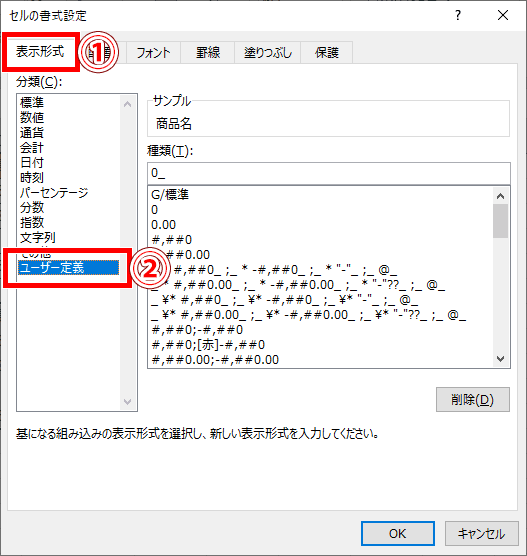
ステップ4
そしてここがポイント!
種類の下の記入欄に「#」とだけ入力してください。
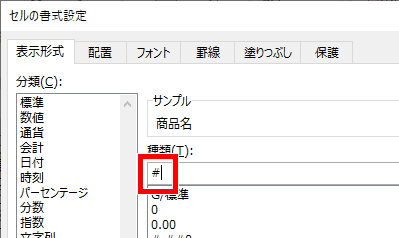

半角英数で入力してね。
ステップ5
最後に「OK」をクリックすれば……
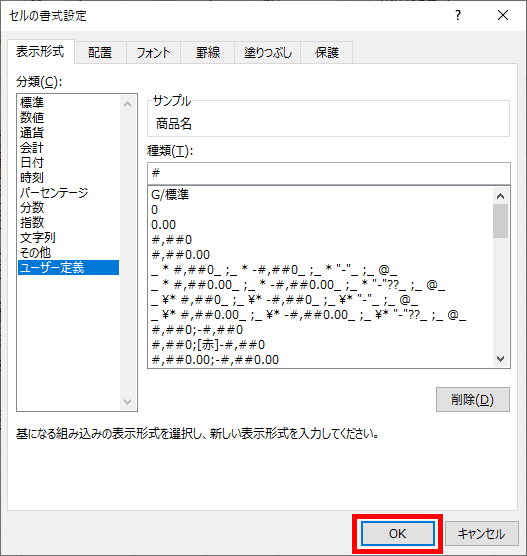
完成!
無事、0が非表示になりました!
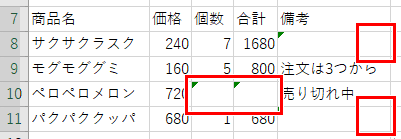
そのほかの0を表示しないようにする方法
今回は表示形式を変える方法をご紹介しましたが、他にも0を非表示にする方法は
- IF関数を使う
- 条件付き書式を使う
- オプション設定を変更する
といった方法があります。

詳しくは、こっちのページでお話ししてるよ!
貼り付けた時の左上の緑の三角が気になるときは

ところで、リンク貼り付けして0表示されたセルに、緑の三角マークがあるんだけど……
リンク貼り付けした際、同じように緑のマークが出た方もいらっしゃるのではないでしょうか?
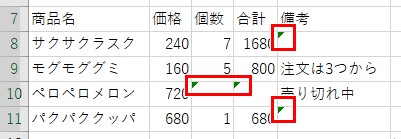
コレ、表示されていても特に問題なく、印刷したら消えているので、無視してもいいのですが……

なんか、気になるよね……
やっぱり気になるので、このマークを消してみましょう。
ステップ1
緑のマークが出ているセルをクリックすると、右側に「!」マークが出てきました。
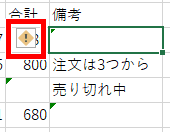
ステップ2
この「!」マークをクリックして、「エラーは無視する」をクリックしてください。
これで、緑のマークは消えますよ。
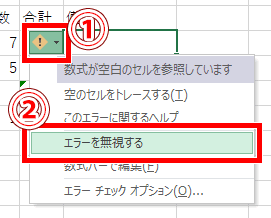
これで、リンク貼り付けで0が表示されても安心ですね!
それでは、お疲れさまでした!
- 0を非表示にするには「セルの書式設定」→「ユーザー定義」→「#」
- そのほかIF関数、オプション設定、条件付き書式の方法もある






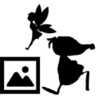
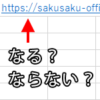










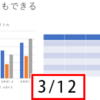








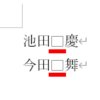

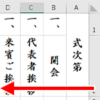









ディスカッション
コメント一覧
まだ、コメントがありません